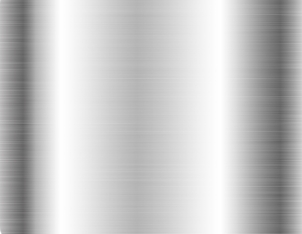描边图标,用PS制作萌萌哒小黄人卡通图案
来源:www.16xx8.com
作者:卡乐筠
学习:13743人次
@卡乐筠: 本篇教程通过PS制作一个Q版小黄人卡通图案,制作起来难度中等,同学们可以通过教程来学习一下,这类图案的制作,需要同学们去绘制,好多的线条图案,绘制成一个小黄人,好几个部分构建起来,就可以制作成功,同学们可以根据教程提示试着来制作一下。
效果图:
操作步骤:
身体: 线条:圆角矩形工具,调整下方的矩形圆角角度 填充一层白色,一层黄色移动位置,一层减去顶层形状制作阴影 牛仔裤 线条:先复制身体圆角矩形一层,删除上方的线条,下方线条进行闭合 圆角矩形添加到牛仔裤上,注意圆角角度,以及居中 此时身体上的牛仔裤位置的线条要去掉 填充:一层蓝色移动位置,一层减去顶层形状蓝色阴影 眼睛: 线条:3个正圆,同心圆 填充一层白色(复制一屋白色,减去顶层形状制作明影),一层黑色,一层填充白色 复制放在右边 眼睛带: 线条:圆角矩形 填充:一层暗红色移动位置,一层红色阴影 复制放在右边 肩带: 线条:矩形,上宽下窄 填充:一层蓝色移动位置 复制翻转放在右边 手臂部分: 线条:钢笔勾,两个钢笔勾出手臂,减去顶层形状 填充:一层黄色 复制翻转放在右边 嘴巴;钢笔线条 头发:润笔线条 小口然正圆,用矩形减去,形成半圆 裤子其他部分:钢笔线条 鞋子: 线条:圆角矩形,小角度的,新建一个锚点,拽出来,然后调整描点 填充:一层熊色 复制丽转放在右边 钢笔工具,描边修改为白色,勾一下高光 制作装饰物(可以跳过)完成:
试着制作一下,从PS中找到乐趣,同学们学习的时候要有耐心,技术慢慢就会越来越娴熟。
学习 · 提示
关注大神微博加入>>
网友求助,请回答!

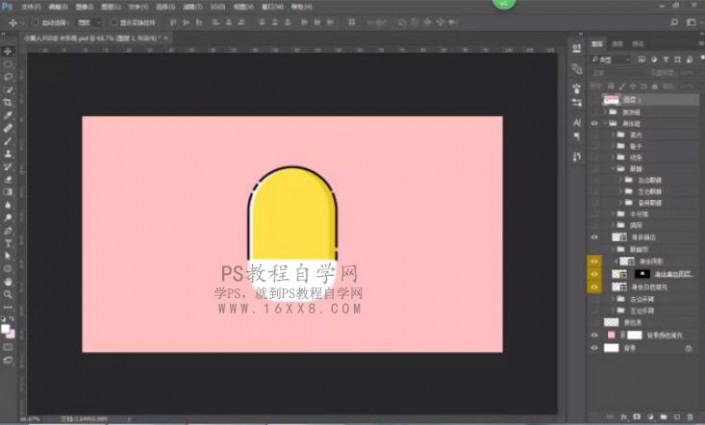
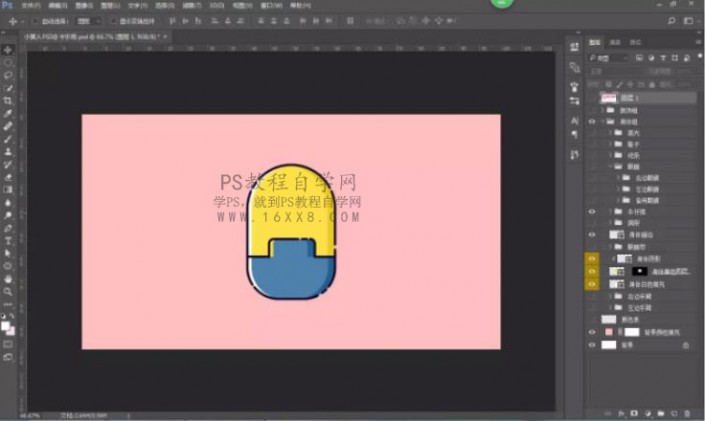
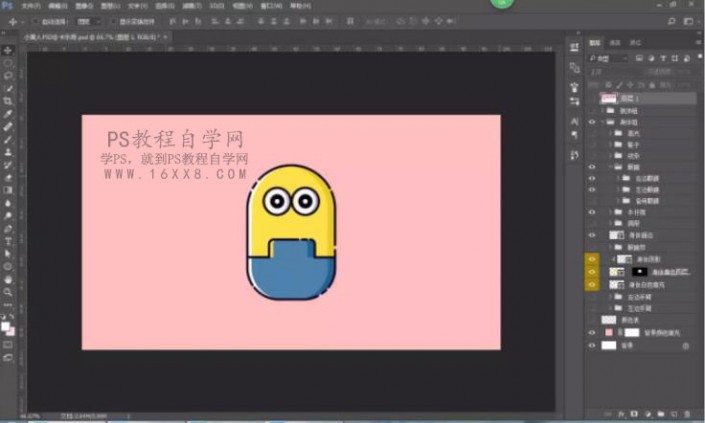
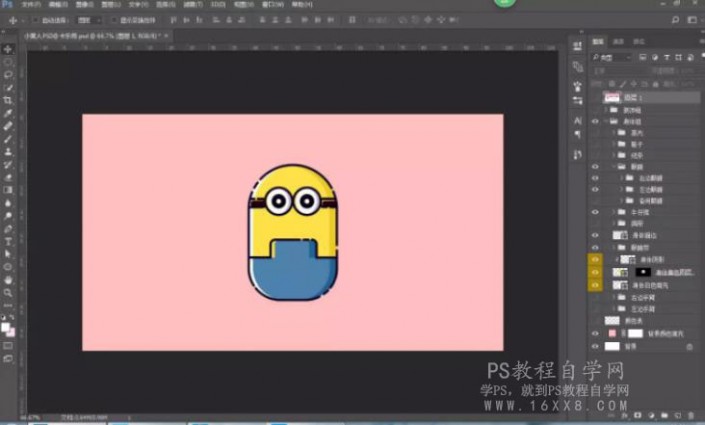
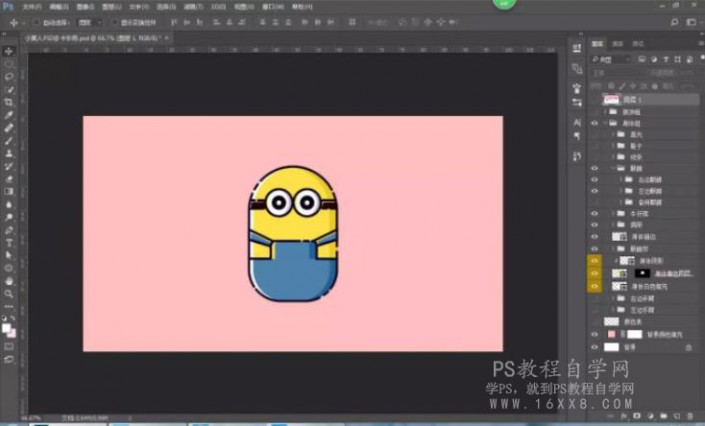




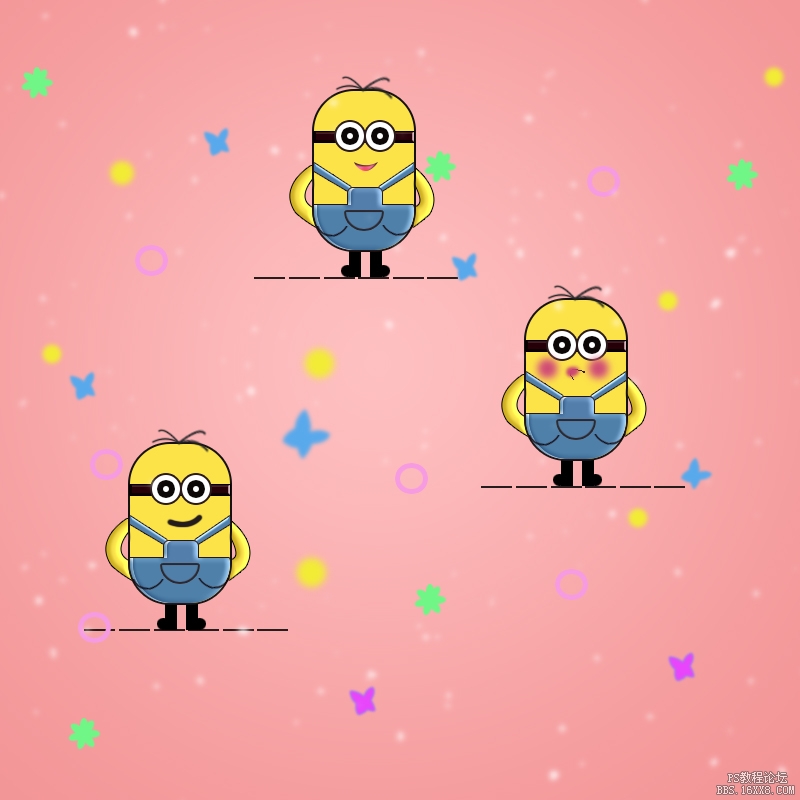
 我的作业:
我的作业: